华为手机截图如何自动修改 华为手机智能截屏设置方法
日期: 来源:小麦安卓网
在日常使用手机时,我们经常需要截取屏幕上的信息或者图片进行保存或分享,而华为手机提供了智能截屏的功能,让这个操作变得更加便捷和智能。通过设置手机的智能截屏功能,不仅可以自动识别截取内容,还可以根据具体情况进行智能修改,让截图更加清晰和准确。接下来我们就来了解一下华为手机截图如何自动修改以及华为手机智能截屏的设置方法。
华为手机智能截屏设置方法
步骤如下:
1.首先,我们找到华为手机的“设置”。
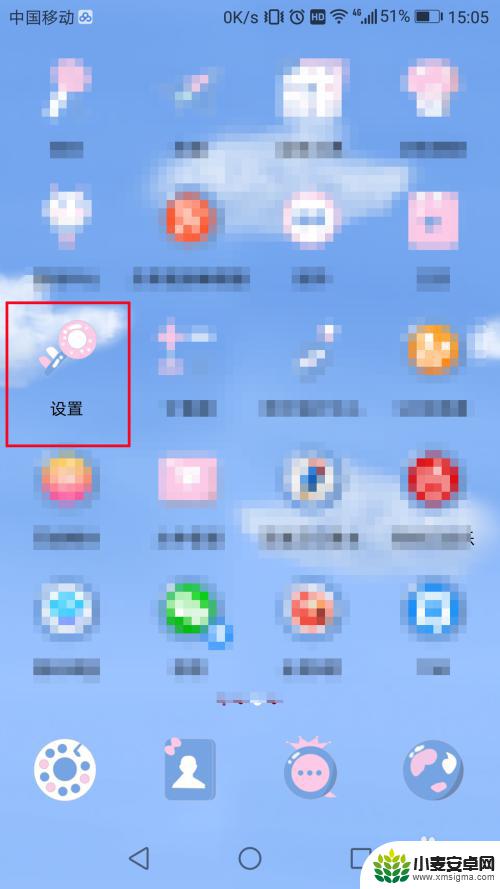 1此文章未经许可获取自百度经验
1此文章未经许可获取自百度经验2.如果大家觉得懒得找“设置”的话,可以通过手机的状态栏那里的设置打开。
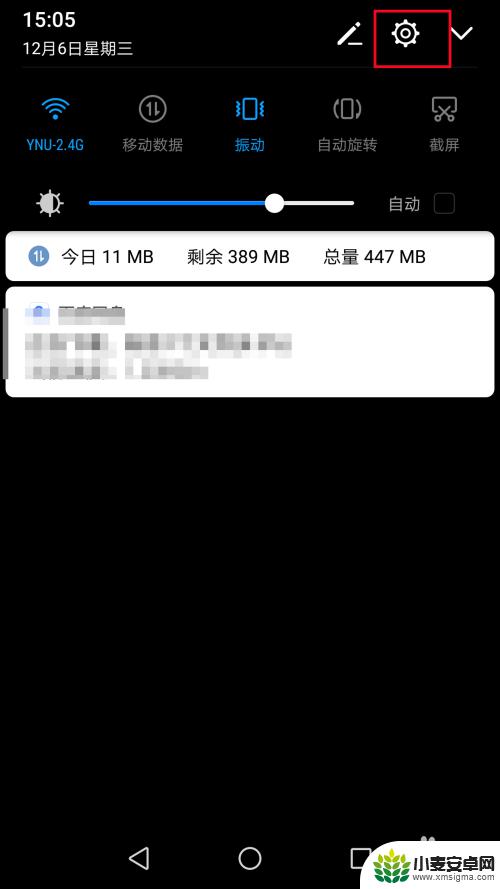
3.进入设置之后,找到“智能辅助”。

4.之后是“手势控制”。
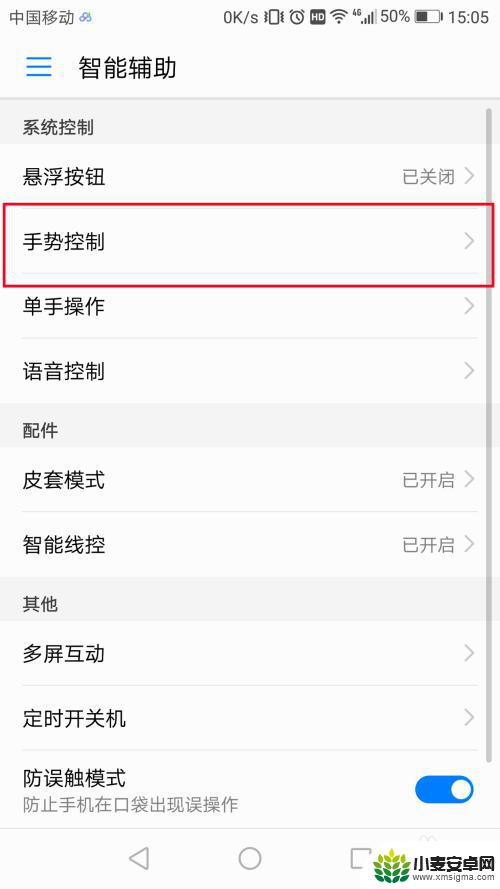
5.然后是“智能截屏”。
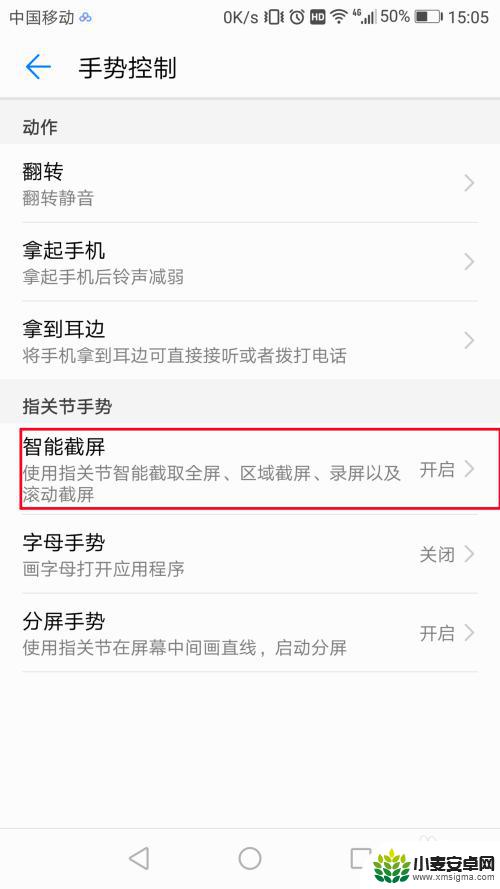
6.大家把这个功能打开,按照上面的方法就可以了。
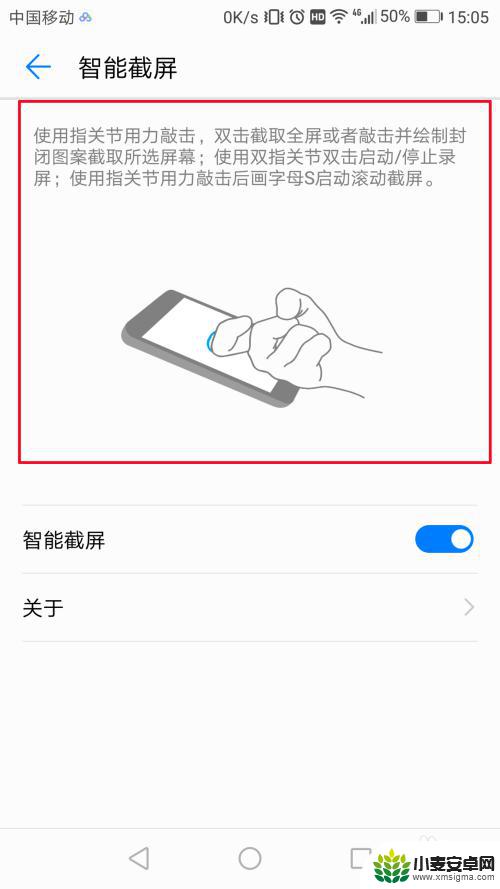
以上就是华为手机截图如何自动修改的全部内容,有出现这种现象的小伙伴不妨根据小编的方法来解决吧,希望能够对大家有所帮助。












